В этой статье мы приводим пошаговое руководство по организации приема платежей на вашем сайте. Вы можете провести настройку самостоятельно или заказать нам.

Шаг 1. Определитесь, какие платежные системы и агрегаторы вы хотите использовать на вашем сайте. Начать обзор лучше с банка, в котором у вас открыт расчетный счет, т.к. для приема платежей по СБП многие платежные системы требуют наличия расчетного счета в своем банке.
Казалось бы, проще использовать одного агрегатора. Но для разных способов у разных агрегаторов могут быть разные комиссии. Кроме того, у всех агрегаторов бывают проблемы и сбои. Подключившись к нескольким агрегаторам, вы сможете максимизировать свою прибыль и застраховаться от возможных перебоев в приеме платежей.
Шаг 2. Зарегистрируйтесь на сайтах выбранных платежных агрегаторов и заключите договоры.
Шаг 3. В массиве $kassa_ps в файле настроек wn_settings.php в корне сайта оставьте выбранные вами платежные системы и укажите параметры, необходимые для отправки и автоматической обработки платежей - это идентификатор магазина и секретное слово или ключ.
Здесь же в массиве $kassa_ps можно активировать отправку данных для онлайн-кассы в соответствии с ФЗ-54. Для этого установите параметр ['54fz']['active']=true и укажите используемую вами систему налогообложения. Для отправки данных в налоговую необходимо также провести соответствующие настройки в аккаунте платежной системы.
В массиве $kassa_ways оставьте те способы оплаты, которые вы хотите использовать и укажите в параметре 'ps' на какой агрегатор отправлять покупателя при выборе им данного способа платежа. Например, если покупателя при оплате ЮMoney нужно отправить на ЮКассу, задайте для ключа 'PC' значение 'ps'=>'yk'.
Также в массиве $kassa_ways можно указать коды счетов для внесения оплаты. Если код счета не указан, отметка об оплате вносится только в таблицу "Заявки с сайта". Если указан, то вносится оплата покупателя, меняется сумма денег на счете, баланс контрагента, Заказ преобразуется в Продажу (списывается остаток на складе).
Шаг 4. В аккаунте платежного агрегатора нужно указать URL скрипта на вашем сайте, который будет обрабатывать уведомления о платежах. Он выглядит так:
адрес_вашего_домена/kassa/result.php?ps=ID, где ID - ключ платежной системы из массива $kassa_ps. Например, для обработки платежей с ЮКассы укажите URL /kassa/result.php?ps=yk. Для Tinkoff /kassa/result.php?ps=tinkoff и т.д.
Если СКИФ установлен у вас в подпапку сайта, добавьте адрес этой подпапки, т.е. будет /wn/kassa/result.php?ps=ID
Адреса страниц возврата для всех платежных систем одинаковы:
адрес_вашего_домена/?act=success - для успешных платежей
адрес_вашего_домена/?act=fail - для неуспешных платежей
Это всё! Теперь, после отправки заказа, покупателю выводится предложение оплатить его: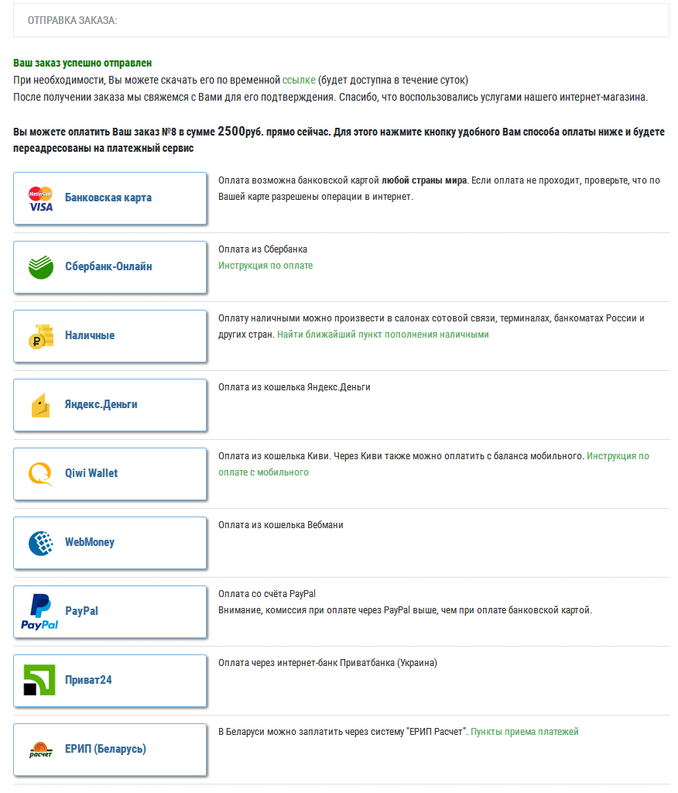
После оплаты вы получите об этом уведомление на email, а информация о платеже появится в журнале заявок в СКИФ (меню Торговля-Заявки с сайта) и, если в настройках указаны коды счетов, то и в финансовых документах.
Вы также можете задать собственные действия при поступлении оплаты (отправка письма покупателю, перевод заказа в работу, выдача товара покупателю (для цифровых товаров) и т.д. Из журнала заказов вы можете скопировать ссылку на оплату конкретного заказа и отправить её покупателю, если он не оплатил заказ сразу. Он также можете оплатить свой заказ по адресу вашдомен/?act=pay. Все скрипты платежных модулей расположены в папке /kassa/ и имеют открытый исходный код.
Напишите нам, если Вам требуется помощь в настройке платежей на Вашем сайте или подключение других платежных систем.
